Восстановите все данные и исправьте любые системные проблемы на ваших устройствах iOS.
[Решено] Попытка восстановить данные приводит к зависанию iPhone при обновлении до iOS 16/17/18
С выходом бета-версии iOS 16/17/18 многие пользователи iOS хотят ее опробовать. Но вы можете обнаружить, что они не могут обновить iOS и даже попадают на экран с сообщением Попытка восстановления данных на iPhone. Это обычно проблема, когда вы хотите обновить iOS. Не беспокойтесь об этом, этот пост расскажет вам, почему iPhone пытается восстановить данные, и даст вам решения, когда экран iPhone застрял на нем. А также есть решение для неудачной попытки восстановления данных на iPhone.
Список гидов
Часть 1: Почему iPhone пытается восстановить данные и зависает Часть 2: Как решить проблему зависания при попытке восстановления данных на iPhone Часть 3: Что делать, если попытка восстановления данных iPhone не удалась Часть 4: Часто задаваемые вопросы о попытках восстановления данных на iPhoneЧасть 1: Почему iPhone пытается восстановить данные и зависает
Многие пользователи iPhone утверждают, что их iPhone застревает в цикле Attempting Data Recovery, когда они пытаются установить обновления iOS. Некоторые пользователи считают, что обновление через iTunes предпочтительнее, хотя Attempting Data Recovery на iPhone может также произойти во время обновления через iTunes.
Проблема Attempting Data Recovery на iPhone возникает при попытке обновить iPhone или iPad до последней версии iOS, например iOS 16/17/18, через OTA или iTunes. Это не только задерживает обновление, но и удаляет часть или все данные с iPhone.
При обновлении iOS уведомление Attempting Data Recovery на iPhone может указывать на то, что на вашем iPhone очень мало места для хранения. Этот сценарий чаще встречается на устройствах iPhone с небольшим объемом памяти, например, на iPhone 16 ГБ, хотя устройства с большим объемом памяти также сталкиваются с той же ошибкой при обновлении.
Часть 2: Как решить проблему зависания при попытке восстановления данных на iPhone
Если ваш iPhone завис во время обновления, существует множество способов легко решить проблему с попыткой восстановления данных на iPhone.
Метод 1. Принудительная перезагрузка iPhone
Если ваш iPhone завис на этапе попытки восстановления данных после обновления программного обеспечения, вы можете принудительно перезагрузить его, чтобы устранить эту проблему.
Для iPhone 16 и других моделей выше iPhone 7:
Быстро нажмите и отпустите кнопку увеличения громкости или быстро нажмите и отпустите кнопку уменьшения громкости, затем нажмите и удерживайте Власть кнопку, пока не увидите логотип Apple.
Для iPhone 7/7 Plus:
Нажмите одновременно кнопку питания и кнопку уменьшения громкости и продолжайте удерживать боковые кнопки, пока не появится логотип Apple.
Для iPhone 6s и более ранних устройств:
Удерживайте нажатой кнопку Дом кнопка и Власть одновременно нажмите и удерживайте обе кнопки, пока не появится логотип Apple.
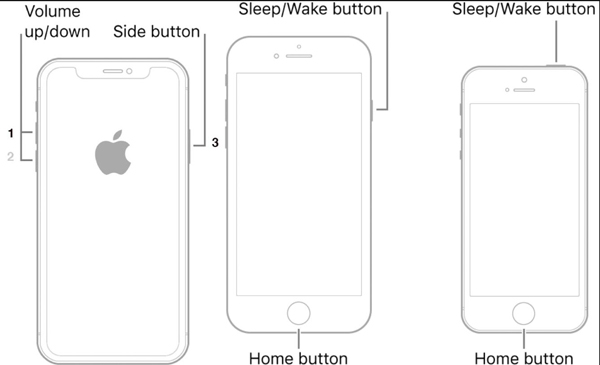
Метод 2: Переведите iPhone в режим восстановления вручную
Если вы все еще не можете исправить проблему Attempting Data Recovery iPhone, попробуйте перевести iPhone в режим восстановления. Вы должны помнить, что этот метод может привести к потере данных, если вы не сделали резервную копию ранее. Во-первых, убедитесь, что вы загрузили последнюю версию iTunes. И вот шаги, чтобы сделать это:
Шаг 1Закройте iTunes и подключите iPhone к компьютеру. Пока устройство подключено, принудительно перезагрузите iPhone и удерживайте кнопки, когда увидите логотип Apple.
Шаг 2А затем запустите iTunes и всплывающее сообщение о том, что ваш iPhone нуждается в обновлении или восстановлении. Наконец, нажмите кнопку Обновлять кнопку или кнопку Восстановить кнопка.
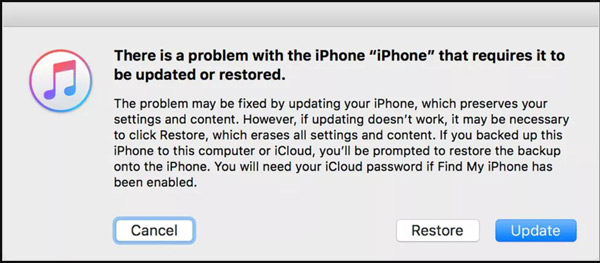
Часть 3: Что делать, если попытка восстановления данных iPhone не удалась
Иногда попытка восстановления данных iPhone не удается, и удаленные данные для обновления iOS будут утеряны. Но не беспокойтесь об этом, вы можете использовать 4Easysoft восстановление данных iPhone для легкого восстановления потерянных данных. Это программное обеспечение может помочь вам с любыми типами потерянных данных. Кроме того, вы также можете использовать его для решения проблем с зависанием экрана, которые возникли при обновлении iOS.

Восстановите все виды данных на вашем iOS 18/17/16 и всех версиях.
Решите проблему «Попытка восстановления данных», чтобы восстановить версию iOS.
Восстановите старую версию iOS, если вам не нравится последняя версия iOS 16/17/18.
Легко создавайте резервные копии данных на iPhone на случай потери данных.
100% Безопасный
100% Безопасный
Вот шаги для решения проблемы неудачной попытки восстановления данных на iPhone:
Шаг 1Запуск 4Easysoft восстановление данных iPhone на вашем компьютере, а затем подключите ваше устройство iOS к компьютеру с помощью кабеля USB. Если вы используете систему iOS 11 или выше, пожалуйста, разблокируйте свое устройство и нажмите Доверять на экране.

Шаг 2Нажмите кнопку Восстановление данных iPhone кнопку на главном интерфейсе и нажмите кнопку Восстанавливаться кнопка из iOS-устройство Меню. Затем нажмите кнопку Начать сканирование Кнопка для сканирования всех удаленных данных на вашем устройстве iOS. Время, необходимое для сканирования, зависит от номера вашего файла.

Шаг 3После этого все данные будут классифицированы по различным типам файлов и перечислены в программе. Вы можете дважды щелкнуть по нужному файлу, чтобы просмотреть его, а затем щелкнуть по нему, чтобы восстановить. Наконец, щелкните Восстанавливаться Кнопка, чтобы начать восстановление всех выбранных файлов одновременно.

Шаг 4Если вы хотите восстановить некоторые личные и важные данные, такие как история вызовов, закладки Safari, контакты и т. д. В системе iOS 13 или более поздней версии вам нужно нажать кнопку Зашифрованное сканирование кнопку для подтверждения операции. Таким образом, вы можете легко исправить проблему неудачной попытки восстановления данных iPhone.

Дальнейшее чтение
Часть 4: Часто задаваемые вопросы о попытках восстановления данных на iPhone
-
Удаляет ли режим восстановления все?
Вход в режим восстановления никогда не удалит все на устройстве. Но в режиме восстановления есть опция, которая позволяет удалить все и сбросить устройство до заводских настроек.
-
Сколько времени займет восстановление iPhone?
Обычно восстановление iPhone с помощью iTunes занимает не более 15–30 минут. Как правило, вы можете восстановить свой iPhone за час или меньше. Чем больше размер данных, тем больше времени это займет. Время, необходимое для восстановления iPhone с помощью iTunes, зависит от множества факторов. Но если он завис на экране восстановления, вы можете 4Easysoft iPhone Data Recovery решить эту проблему.
-
Какие модели поддерживаются iOS 16?
По данным Apple, для iOS 16/17/18 требуется iPhone 8 или более поздняя версия. Это также означает, что Apple больше не поддерживает снятые с производства iPhone SE, iPhone 6S и iPhone 7 первого поколения, а также iPod Touch.
Заключение
После прочтения этого поста вы должны знать, почему ваш iPhone пытается восстановить данные. Вам следует выбрать iOS, которая подходит для ваших моделей iPhone. Но не беспокойтесь о потерянных данных и старых версиях iOS, вы можете использовать 4Easysoft восстановление данных iPhone чтобы решить эти проблемы идеально.
100% Безопасный
100% Безопасный


 Лучший способ удалить iOS 16/17 Beta и дождаться полной версии
Лучший способ удалить iOS 16/17 Beta и дождаться полной версии